巧用photoshop滤镜设计梦幻效果的花朵图片教程
admin 人气:0
巧用photoshop滤镜设计梦幻效果的花朵图片教程,抽象效果的花朵设计教程实例,本教程介绍利用滤镜效果制作漂亮的抽象效果,PS的滤镜功能非常强大,本教程只用了几种滤镜,效果就非常漂亮了,其它的好方法还等你去开发。最终效果

1.新建一个图层背景填充为黑色,执行菜单:滤镜 > 渲染 > 镜头光晕,从不同的角度多照几次。效果如下图

2.Ctrl + U调色相/饱和度,参数设置如下图

3.执行菜单:滤镜 > 像素化 > 铜版雕刻,参数设置如下图
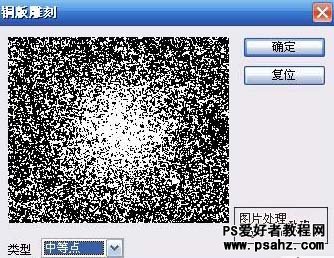
4.执行菜单:滤镜 > 模糊 > 径像模糊,参数设置如下图
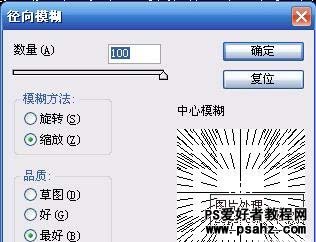
5.CTRL+F7次(可以随自己喜欢而定)效果如下图

6.CTRL+U调色相/饱和度参数设置如下图

7.执行菜单:滤镜 > 扭曲 > 旋转扭曲参数设置如下图。
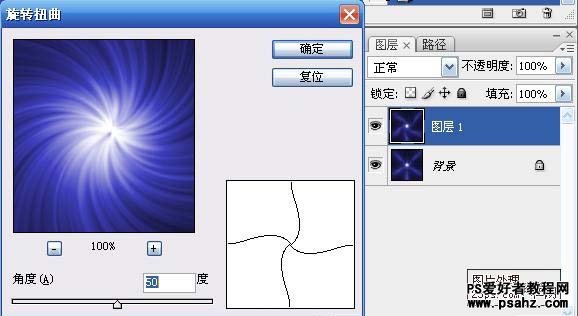
8.把背景图层复制一份,把副本执行菜单:编辑 > 变换 > 水平翻转,确定后把图层混合模式改为“滤色”完成最终效果。

加载全部内容
 爱之家商城
爱之家商城 氢松练
氢松练 Face甜美相机
Face甜美相机 花汇通
花汇通 走路宝正式版
走路宝正式版 天天运动有宝
天天运动有宝 深圳plus
深圳plus 热门免费小说
热门免费小说